
发布时间:2019-05-08 20: 14: 37
由于GoldWave中的几乎所有命令,都可以在当前选定的声音部分上运行。所以,学习如何选定部分声音变得十分重要。音频编辑软件GoldWave提供了几种设置选择的方法,让我们一起来学习吧!
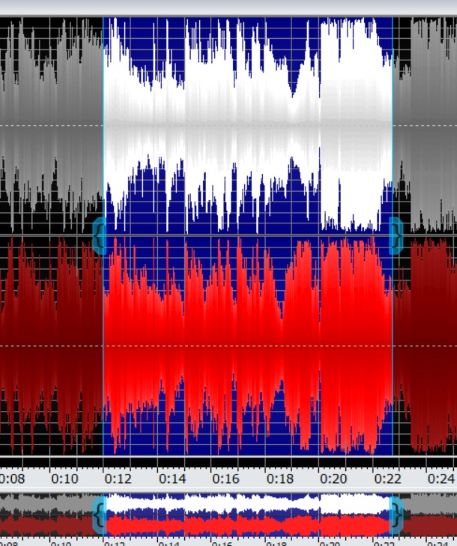
1.使用大多数其他Windows程序中,使用的标准单击并拖动方法。
2.单击鼠标右键以显示菜单,然后选择“ 设置开始标记”或“ 设置完成标记”。
3.拖放其中一个选择标记,来用于精确调整终点。
4.开始播放声音并使用“ 移动开始”或“ 移动完成”。单击时间轴,可在声音中的任何位置开始播放。
5.使用鼠标右键单击并拖动,然后从出现的菜单中选择“选择”。
6.使用Set。
7.使用“编辑|通道”子菜单,选择立体声文件的一个通道。
如果只是单击鼠标左键而不拖动,则移动开始标记。可以使用“ 窗口” 选项设置鼠标左键的功能。如果只需单击鼠标右键,就会出现一个上下文菜单,可用于在任何位置开始播放。如果使用鼠标右键单击并拖动,则可以在不更改当前选择的情况下播放或放大该区域。
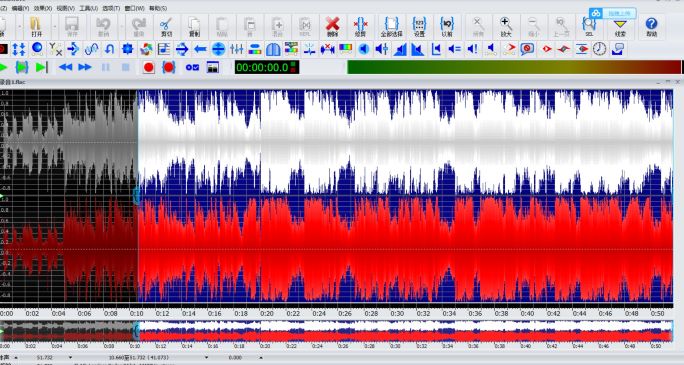
附加说明和技巧:
1.要使用旧样式选择声音的一部分(在v4及更早版本中),请启用“选项”下的设置窗口命令。请注意,如果启用该设置,则所有新选择功能都不起作用。
2.您不能将完成标记放在开始标记之前。在完成标记之后设置开始标记也是如此。
3.鼠标选择方法适用于主波形区域和小型概览区域。
4.“编辑|选择|”捕捉到过零功能,有助于通过找到波形接近零幅度的点来最小化编辑点之间的弹出和咔嗒声。
5.在大多数情况下,仅对选择执行编辑和效果。某些效果(如重采样、播放速率)会改变整个声音。
好了,关于选择部分音频的教程就到这里了,如果你对如何统一同批歌曲音量,欢迎进入中文官网。
展开阅读全文
︾